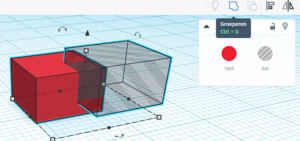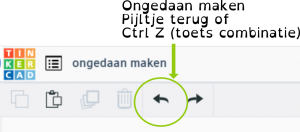Gebruik Basisvormen
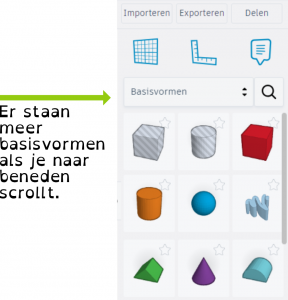
Ja, er zitten meer vormen in die ook heel geschikt zijn voor lasersnijden en 3D printen. Als je voldoende ervaring hebt, kom je daar vanzelf achter!
Coole figuurtjes uit Tinkercad… probeer die zelf na te bouwen met de basisvormen. Dat is echt ontwerpen!
Hoe kan ik objecten samenvoegen (groeperen)?
Je kan objecten groeperen met elkaar om ze zo handiger te bewerken of te verplaatsen. Maar ook om objecten die je als gat hebt ingesteld toe te passen. Groepen kan je natuurlijk ook zo weer uit elkaar halen.
Om te alle objecten in één keer te selecteren houd je de CTRL-knop ingedrukt en druk daarna op de letter “A”. Wil je niet alles selecteren, maar juist maar twee objecten, houdt dan de Shift-knop ingedrukt en klik met je muis op de objecten die je wilt samenvoegen.
Na het selecteren van je objecten klik je op de knop Groeperen, rechtsboven in je scherm.
Vast en Gat
Door meerdere vaste vormen te combineren kun je hele nieuwe vormen maken. Met gaten kun je stukken van een vorm afhalen. Of dit nu aan de zijkant of precies in het midden is. Combineer vast en gat tot heel veel nieuwe vormen.
Stapelen
Sinds een update van Tinkercad kun je heel eenvoudig vormen stapelen. Maar pas op! Ook als je niet wilt stapelen, ga je soms stapelen. Zie je een groen werkveld in beeld… dan heb je de vorm op dat groene werkveld geplaatst. En niet op het standaard blauwe werkveld.
Uitlijnen
In het voorbeeld lijnen we iets precies in het midden uit. Maar je kunt natuurlijk ook precies iets aan de zijkant zetten. Gebruik je daarna de pijltjes toetsen en je weet precies hoe ver het onderdeel van de zijkant af zit.
Omhoog en omlaag
Check altijd jouw ontwerp ten opzichte van het werkveld! Gebruik de toets “d” om jouw ontwerp op het werkveld te laten “vallen”.
Onderdelen verwijderen
Heel veel manieren hoe je een onderdeel kunt verwijderen. Soms moet je eerst even wat “ongroeperen”.
Draaien – spiegelen
Het lijkt simpel… draaien. Maar het is best een gepruts om precies de juiste pijltjes aan te klikken zodat je jouw ontwerp kan gaan draaien. Gewoon nog een keer proberen.
Aan het eind leggen we ook uit hoe je een “voetje” voor een 2D mini (lasersnijden) maakt.
Kopiëren en dupliceren
Niet alleen heel handig als je één vorm vaker nodig hebt. Je kunt ook hele coole nieuwe vormen maken. Ga eens lekker experimenteren met het dupliceren van verschillende vormen.
Foutje – ongedaan maken
Oeps, je hebt iets gedaan (en je weet niet wat…) maar je wilt weer terug naar hoe het net was.